上記で投稿した際に勘違いをしていたのと解決策がわかったかもしれないので返信します。
>1200dpi A5グレーサイズのトーン
パワートーンで作成した1200DPI・A5サイズ「1bit・パターン」のトーンを
comicstudioの素材インストール機能で変換したトーンです。
変換した際に、トーンの属性が「8bitグレー・背景」になっていました。
割り当てたメモリは2GBでこれ以上コミスタの仕様上割り当てできません。
パワートーンフィルタでは同じ柄でも軽く動作し問題なく貼ることができます。
素材インストールを使うと、「1bit・パターン」のトーンも関係なくすべて「8bitグレー・背景」に変換されます。
素材ウィンドウのトーン表示やプレビューも重く遅くなり、快適な使い心地とはいえません。
変換前の属性は維持されているのが当然ではないでしょうか。
もしくは、トーンデータの(1bitなどの)属性を任意で変更できるようにしてください。
よろしくお願いします。
ComicStudioの要望・不具合ボード
最新の障害情報やメンテナンス情報については、こちらのページでご案内しております。
from tns さん
2011/05/01 00:06:41
|
その他
Microsoft Visual C++ Runtime Library |
|
|
不具合報告です 自分で作成した1200dpi A5グレーサイズのトーンを170%に拡大表示したら メモリ不足?のウィンドウが出て、トーンを移動しようとしたところ 画像のエラーが出ました 同時に起動していたのは IE 9.0.8080.16413 CS_EX.exe 製品バージョン 4.5.6 OS Windows 7 Home Premium Edition OSサービスパック Service Pack 1 物理メモリサイズ 8.0 GB 割り当てサイズ 2.0 GB 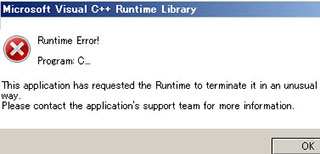 |
賛成数:1
反対数:0
from
スレ主
tns
さん
2011/05/24 14:16:48
from
スレ主
tns
さん
2011/05/24 14:20:54
また、上記の問題はこちらの
http://qanda.rakuten.ne.jp/qa5697285.html
(2)以下の物があったらアンインストール
・Microsoft Visual C++ 2005~
・Microsoft Visual C++ 2008~
これで解決しました。
返信の補足ですが
上記のトーンの「トーン種別」を「通常」「グラデーション」を選択後「背景」にもどしたところ
エラーで背景画像が消えて戻らず、該当トーンフォルダには.tmpファイルが出来ていました。
http://qanda.rakuten.ne.jp/qa5697285.html
(2)以下の物があったらアンインストール
・Microsoft Visual C++ 2005~
・Microsoft Visual C++ 2008~
これで解決しました。
返信の補足ですが
上記のトーンの「トーン種別」を「通常」「グラデーション」を選択後「背景」にもどしたところ
エラーで背景画像が消えて戻らず、該当トーンフォルダには.tmpファイルが出来ていました。
from
CLIP
サポート担当
さん
2011/05/24 19:53:56
「Runtime Error!」について解決されたとのご連絡ありがとうございます。
また、トーンの読み込みについて、こちらにてお客さまからご報告いただいた情報を元に操作
を行いましたが、同様の現象は発生いたしませんでした。
そこでお客さまにはお手数ですが、こちらまでトーンデータ作成から保存時と、ComicStudio側
での読み込み時の詳細な手順について、こちらまでメールにてお知らせいただけないでしょうか?
■セルシスユーザーサポート
tech@celsys.co.jp
また、現在お客さまが作成された元のトーンファイル及びComicStudio側で読み込まれた(変換)
を行った素材ファイルについて、ZIP形式などに圧縮していただき、下記のデータ便にてお送り
ください。
■データ便
※100MBまで登録不要、無料でご利用いただけます。
お手数ですがよろしくお願いいたします。
.
また、トーンの読み込みについて、こちらにてお客さまからご報告いただいた情報を元に操作
を行いましたが、同様の現象は発生いたしませんでした。
そこでお客さまにはお手数ですが、こちらまでトーンデータ作成から保存時と、ComicStudio側
での読み込み時の詳細な手順について、こちらまでメールにてお知らせいただけないでしょうか?
■セルシスユーザーサポート
tech@celsys.co.jp
また、現在お客さまが作成された元のトーンファイル及びComicStudio側で読み込まれた(変換)
を行った素材ファイルについて、ZIP形式などに圧縮していただき、下記のデータ便にてお送り
ください。
■データ便
※100MBまで登録不要、無料でご利用いただけます。
お手数ですがよろしくお願いいたします。
.
2019年11月28日に本サービスの投稿受付は終了いたしました。「CLIP STUDIO SUPPORT」をご利用ください。








お客様のご報告にあるように、必要としているメモリが不足した影響により
Runtime Error!が発生してしまった可能性が考えられます。
念のため、お客さまにはお手数ですが、下記の手順にてComicStudioが
正常に起動できるかどうかご確認ください。
■初期化起動の方法
1.ComicStudio 4.0が起動している場合は終了します。
2.[Shift]キーを押しながら、デスクトップ上のComicStudio 4.0の
ショートカットまたはアプリケーション本体をダブルクリックします。
3.メッセージダイアログ「初期設定をクリアして起動しますか?」が表示
されるので、[はい]ボタンをクリックします。
4.[初期化起動]ダイアログが表示されますので、[すべて選択]ボタンを
クリックし、すべてのチェックボックスが有効になっているのを確認し、
[OK]ボタンをクリックします。
5.ComicStudio 4.0が起動します。
■【重要】初期化起動の注意点について
すべてのチェックボックスを有効にして初期化起動した場合、現在の全ての
設定がクリアされ、これらがインストール直後の状態に戻ります。
これらの情報を保存される場合は[ComicStudio Ver4 設定]フォルダと
[Preference]フォルダをデスクトップなどにコピーしていただきます。
・[ComicStudio Ver4 設定]フォルダの場所について
C:\ユーザー\(お客様のユーザー名)\マイドキュメント
・[Preference]フォルダの場所について
C:\ユーザー\(お客様のユーザー名)\AppData\Roaming\CELSYS\
ComicStudio\EX\4.0
・[AppData]フォルダが表示されない場合
もし、[AppData]フォルダが表示されない場合は、以下の手順で設定を変更して
ください。
1.[Windows スタート]ボタンから[コントロールパネル]を選択します。
2.表示されたウィンドウから[フォルダオプション]をダブルクリックして
開きます。
3.[フォルダオプション]ダイアログが表示されますので、[表示]タブを選択
します。
4.[詳細設定]一覧の[ファイルとフォルダの表示]の[すべてのファイルと
フォルダを表示する]ラジオボタンを有効にしてから、[適用]ボタンを
クリックし、[OK]ボタンをクリックしてダイアログを閉じます。
また、再度この情報を読み込む場合は、それぞれのフォルダを元の階層に
上書きコピーを行ってください。
なお、[Preference]フォルダや[ComicStudio Ver4 設定]フォルダに問題が
あり、今回の現象が発生している場合は、元に戻すことで再度問題が発生する
可能性があります。
その場合は、元の設定に戻すことはできませんので、改めてカスタマイズして
ください。
お手数ですがよろしくお願いいたします。
.....